Contemporary
16 - 28mm F2.8 DG DN
(索尼 E 卡口)
更新前注意事项
- 这是索尼 E 卡口专用的固件。
- 请将相机端的固件更新到最新版本。
- 请使用充满电的专用电池或交流适配器为相机供电。
- 在固件更新过程中,请留意防止电池脱落或交流适配器断开。
- 在固件更新过程中,请不要关闭相机的电源开关。
- 请将存储卡从相机中取出。
- 镜头必须安装在相机上才能进行更新。
- 请从索尼公司的官方网站下载 “Sony Camera Driver”。安装步骤请参考 这里。
- 如果您使用的是搭载 Apple M 系列芯片的 Mac,请参考 这里。
- 仅支持 macOS 12/13/14 系统。无法进行更新的用户请 联系我们的客户支持。
Ver.04 2025.03.13
・修复了相机开机后到可拍摄状态所需时间过长的问题。
更新步骤
- 步骤 01:运行软件程序
-
请双击电脑上下载的 “Update_SigmaC1628F28V04.dmg” 文件来运行程序。
* 此时,请不要将相机和电脑连接
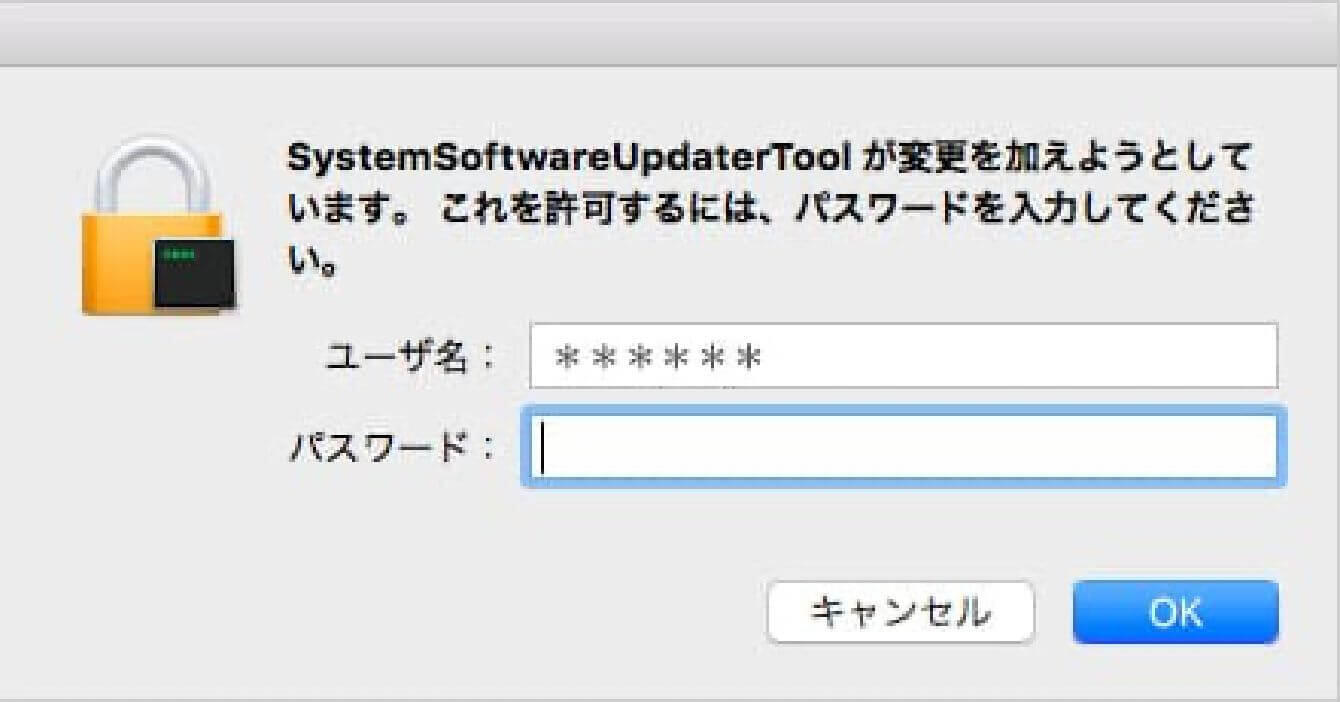
-
请使用管理员账户登录。登录后,“Lens System Software Updater” 将会启动。
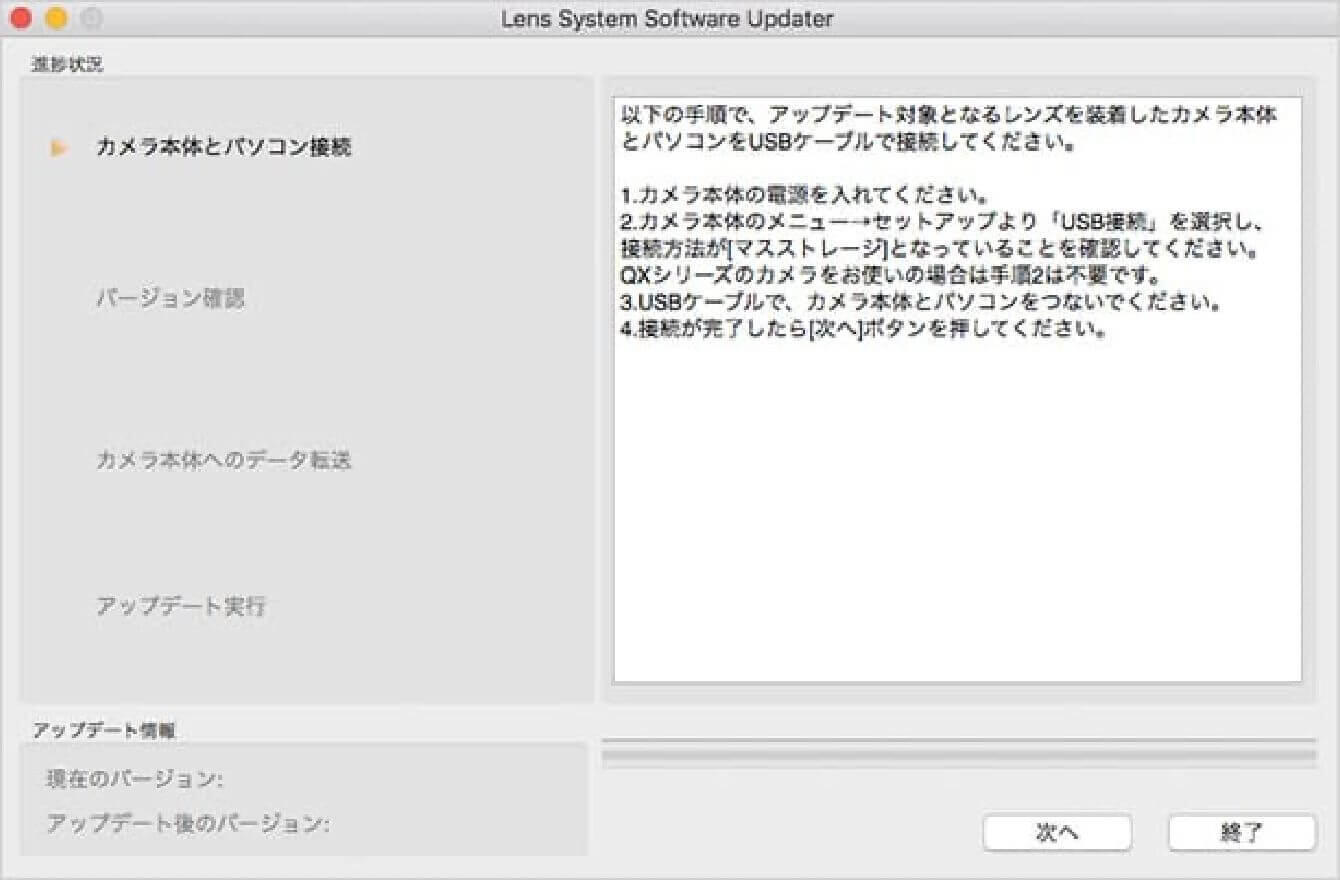
- 步骤 02:确认相机状态
-
打开相机电源,从 “菜单” 选项中查看 “USB 连接” 设置,并将其设置为 “大容量存储”。
* 部分相机可能无需此设置
* 请不要连接电脑进行此操作
- 步骤 03:连接电脑和相机
-
1)确认镜头已连接到相机,并且存储卡未插入,然后使用相机配件中的 USB 电缆将电脑和相机连接起来。
2)连接后,点击 “Lens System Software Updater” 中的 “下一步” 按钮,电脑屏幕将显示如图所示的内容。
* 相机背面的液晶屏幕将显示 “请按照电脑的指示操作”
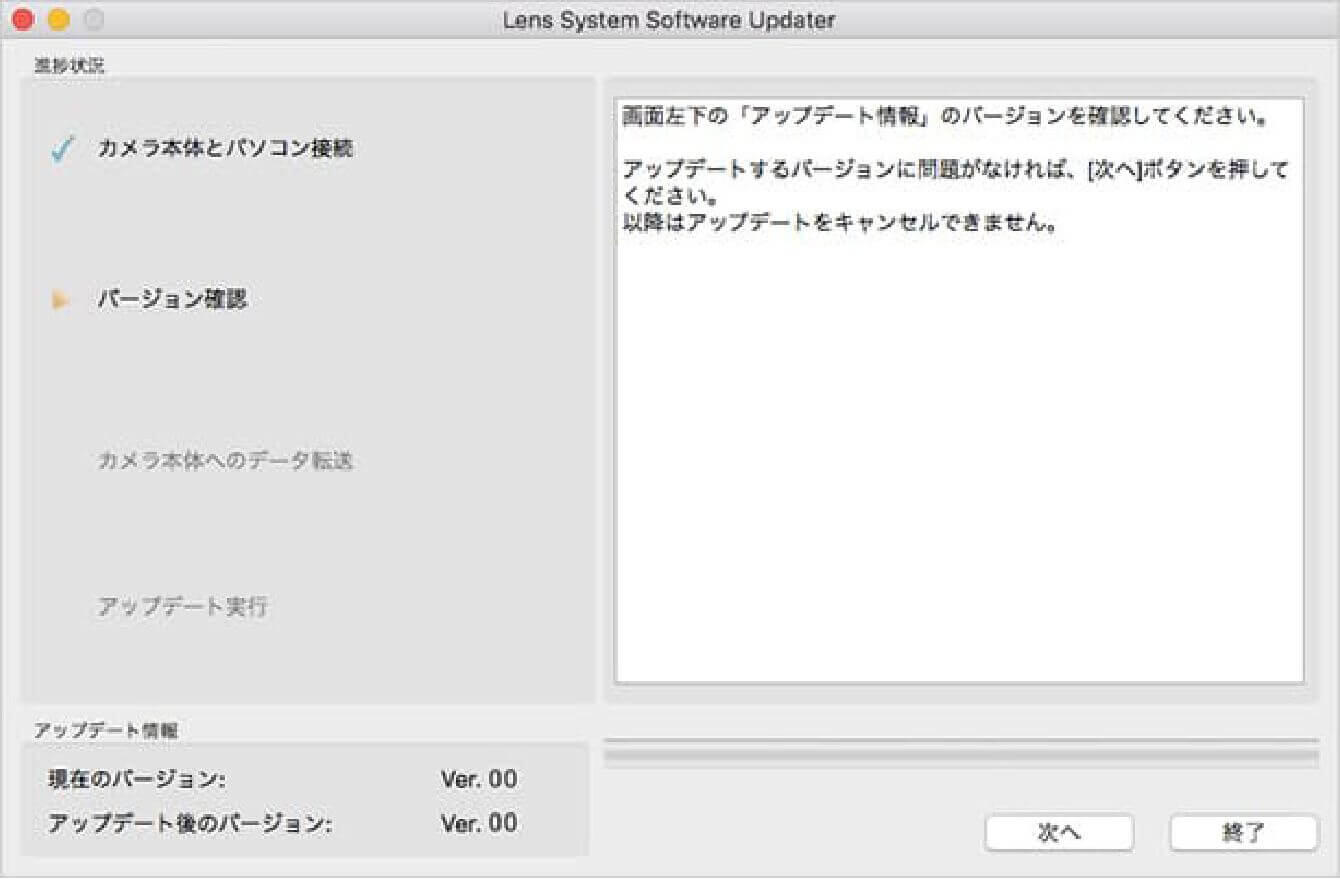
-
如果显示 “不是更新对象的镜头”,请确认运行的 “Lens System Software Updater” 是否适用于相机上安装的待更新镜头。
如果 “Lens System Software Updater” 和镜头的组合正确但仍显示此信息,请关闭 “Lens System Software Updater”,拔掉 USB 电缆,关闭相机电源,然后下载与步骤 01 中双击的文件不同的 “Lens System Software Updater”,再从步骤 01 重新开始操作。
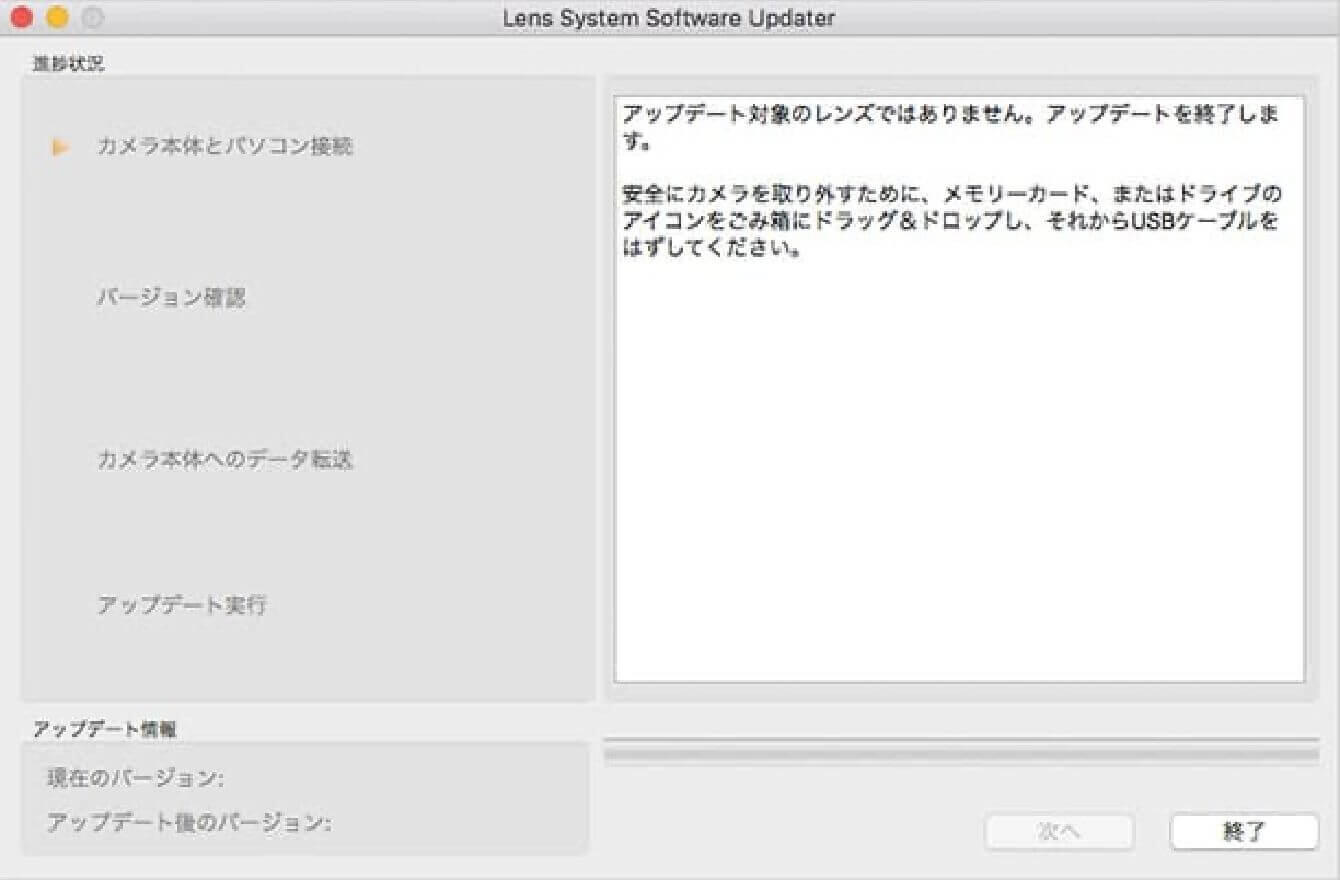
-
如果显示 “未检测到可用于更新的相机机身”,请按照屏幕指示进行确认。
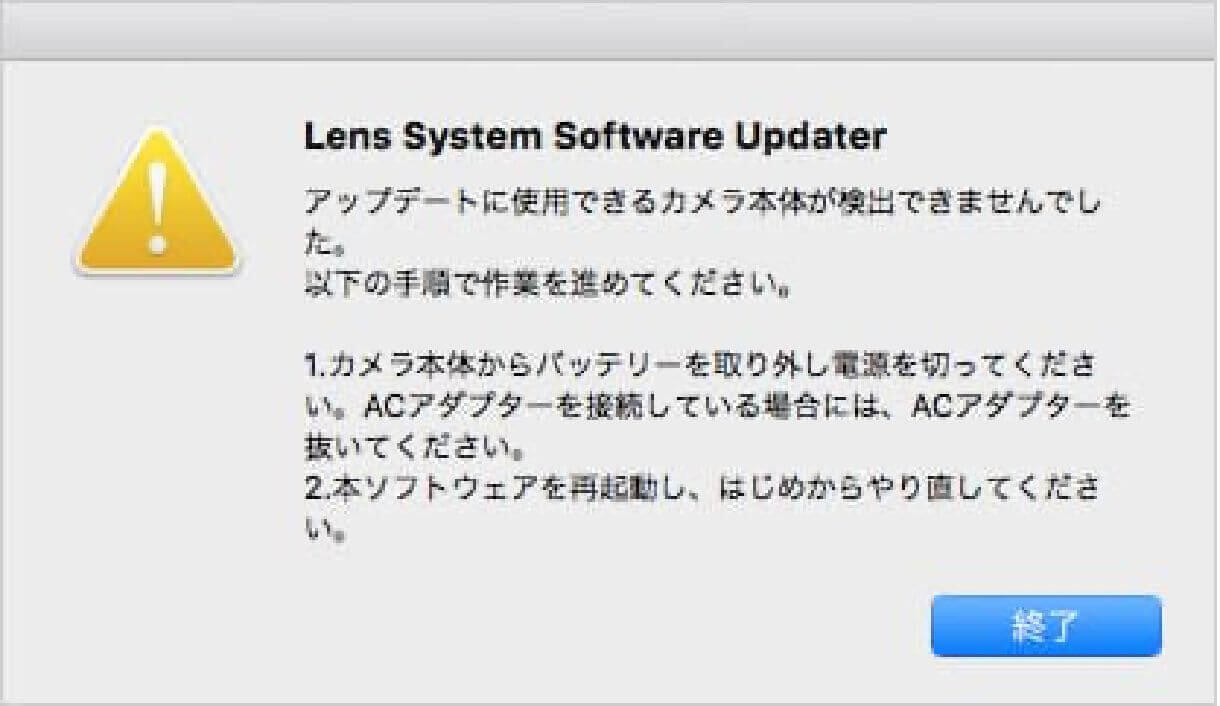
- 步骤 04:确认镜头版本
-
查看更新信息栏中的 “当前版本” 项目,确认其为 “Ver.03” 后,点击 “下一步”。
如果 “当前版本” 为 “Ver.04”,则无需更新,请按照屏幕指示结束操作。
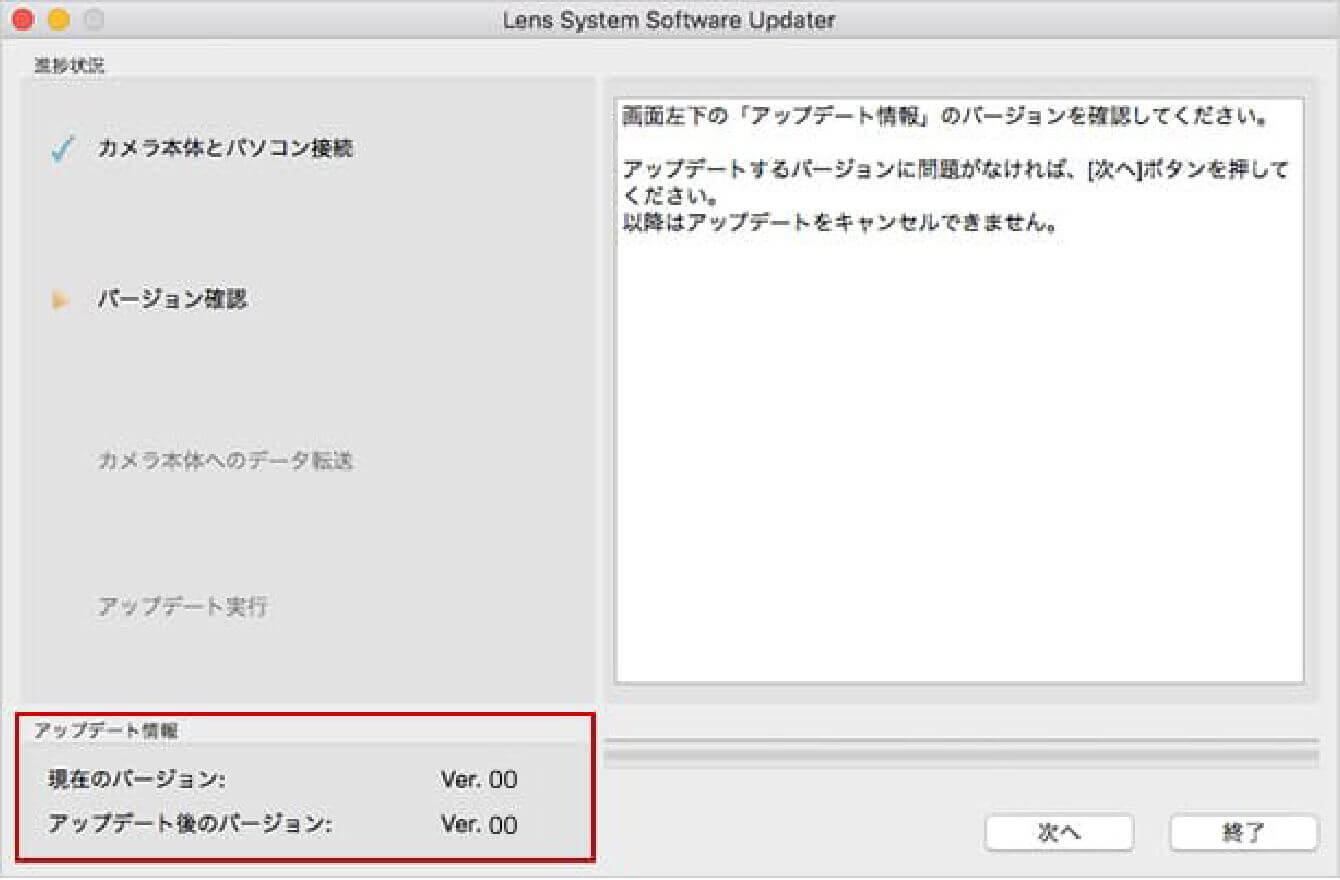
- 步骤 05:运行软件程序
-
1)确认更新信息后,点击 “下一步” 按钮,将软件数据传输到相机。
在软件数据传输过程中,请确保相机电源不会关闭,USB 电缆连接不会断开。2)软件数据传输完成后,屏幕将显示如图所示内容,请点击 “结束”。
3)点击 “结束” 后,相机背面的液晶屏幕将显示 “镜头更新中”,镜头更新开始。
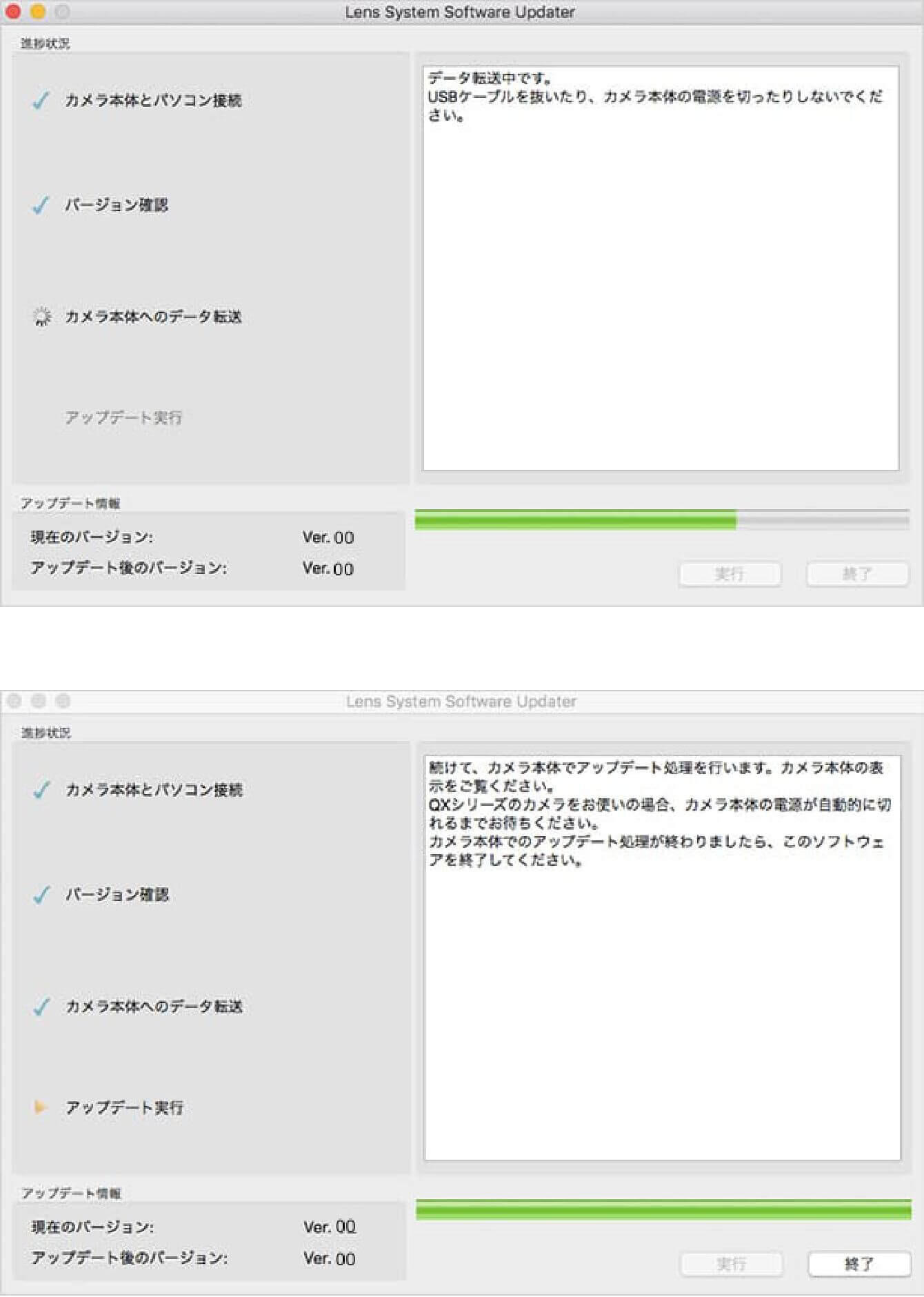
- 步骤 06:结束软件程序
-
当相机背面的液晶屏幕显示 “镜头更新已完成” 时,镜头更新完成。请按照屏幕指示完成结束操作。结束操作后,请以安全的方式从电脑上拔下 USB 电缆。
※ 更新完成后,请关闭相机电源,取下电池组或交流适配器,然后重新开机。
- 步骤 07:确认软件版本更新
-
查看相机菜单中的 “版本信息”,如果镜头版本显示为 “04”,则操作完成。
更新历史
Ver.03 2024.08.22
・支持索尼 α9 III 在 AF - S / DMF / MF 对焦模式下最高约 120 帧/秒的连拍。
・提升了操作稳定性。
Ver.02 2022.11.17
支持视频拍摄时的 AF 辅助功能。
※ 仅限搭载 AF 辅助功能的机型。
Contemporary
16 - 28mm F2.8 DG DN
(索尼 E 卡口)
更新前注意事项
- 这是索尼 E 卡口专用的固件。
- 请将相机端的固件更新到最新版本。
- 请使用充满电的专用电池或交流适配器为相机供电。
- 在固件更新过程中,请留意防止电池脱落或交流适配器断开。
- 在固件更新过程中,请不要关闭相机的电源开关。
- 请将存储卡从相机中取出。
- 镜头必须安装在相机上才能进行更新。
- 仅支持 Windows 10 和 Windows 11 系统。无法进行更新的用户请 联系我们的客户支持。
Ver.04 2025.03.13
・修复了相机开机后到可拍摄状态所需时间过长的问题。
更新步骤
- 步骤 01:运行软件程序
-
请双击电脑上下载的 “Update_SigmaC1628F28V04.exe” 文件来运行程序。
* 此时,请不要将相机和电脑连接
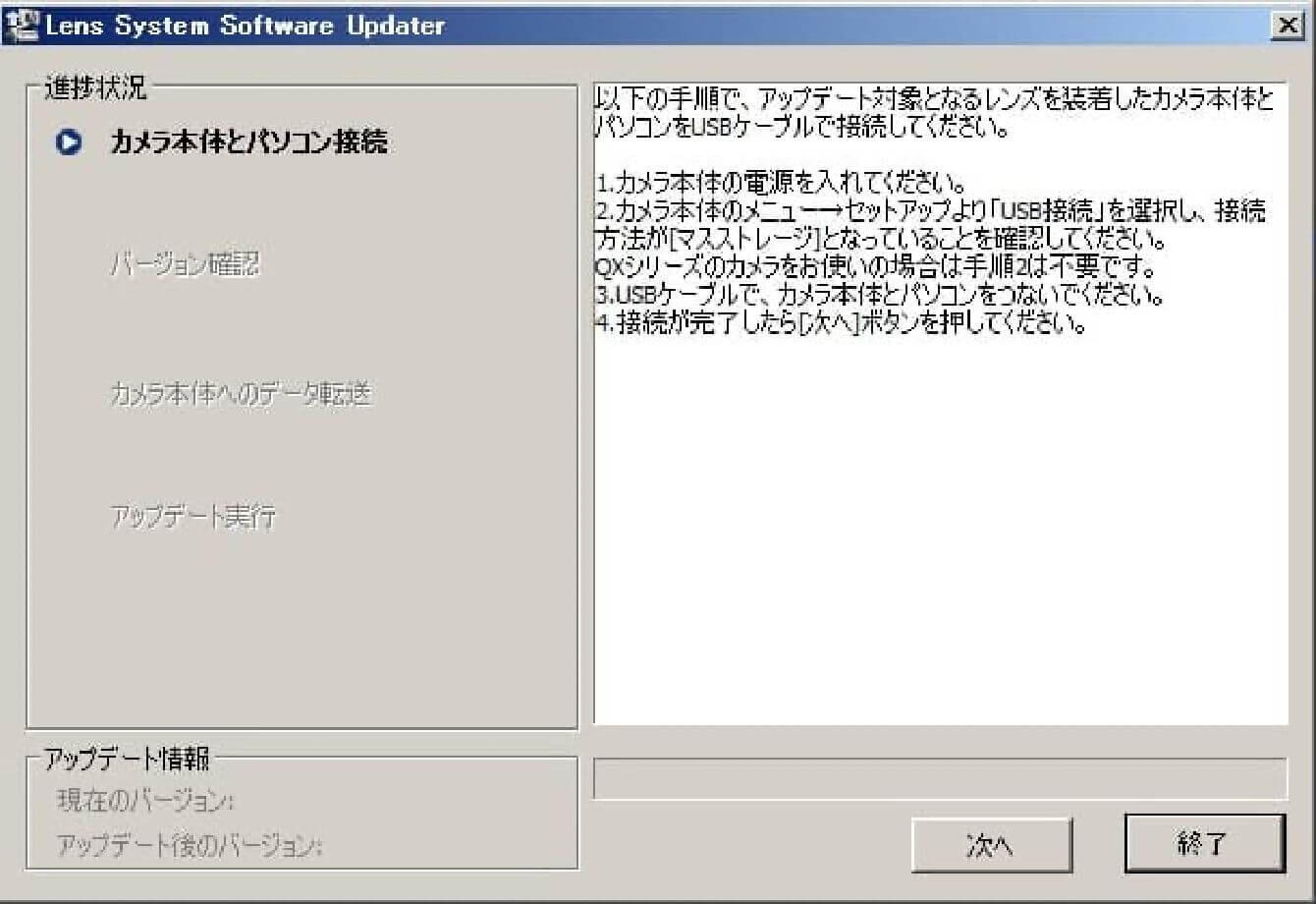
- 步骤 02:确认相机状态
-
打开相机电源,从 “菜单” 选项中查看 “USB 连接” 设置,并将其设置为 “大容量存储”。
* 部分相机可能无需此设置
* 请不要连接电脑进行此操作
- 步骤 03:连接电脑和相机
-
1)确认镜头已连接到相机,并且存储卡未插入,然后使用相机配件中的 USB 电缆将电脑和相机连接起来。
2)连接后,点击 “Lens System Software Updater” 中的 “下一步” 按钮,电脑屏幕将显示如图所示的内容。
* 相机背面的液晶屏幕将显示 “请按照电脑的指示操作”
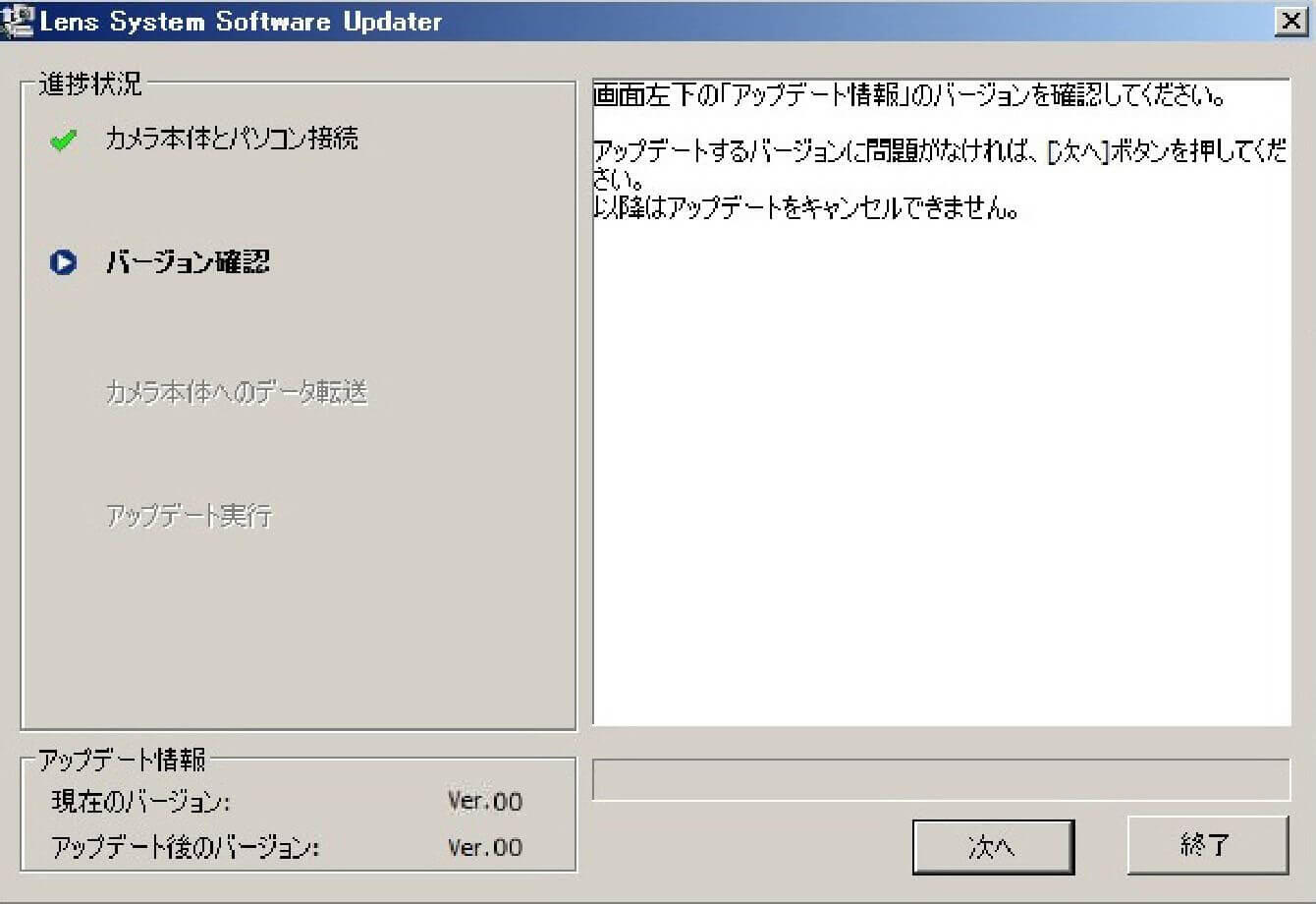
-
如果显示 “不是更新对象的镜头”,请确认运行的 “Lens System Software Updater” 是否适用于相机上安装的待更新镜头。
如果 “Lens System Software Updater” 和镜头的组合正确但仍显示此信息,请关闭 “Lens System Software Updater”,拔掉 USB 电缆,关闭相机电源,然后下载与步骤 01 中双击的文件不同的 “Lens System Software Updater”,再从步骤 01 重新开始操作。
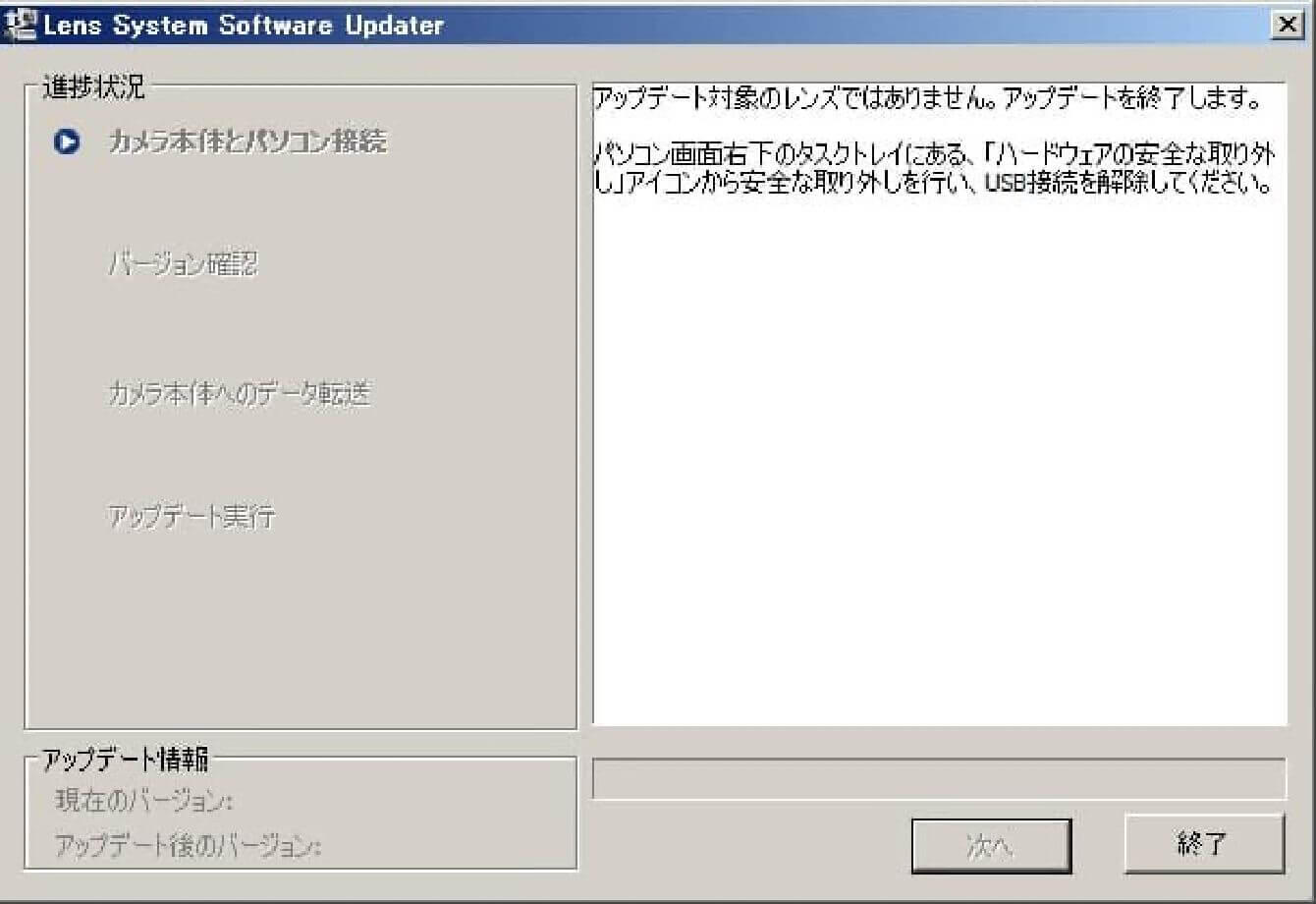
-
如果显示 “未检测到可用于更新的相机机身”,请按照屏幕指示进行确认。
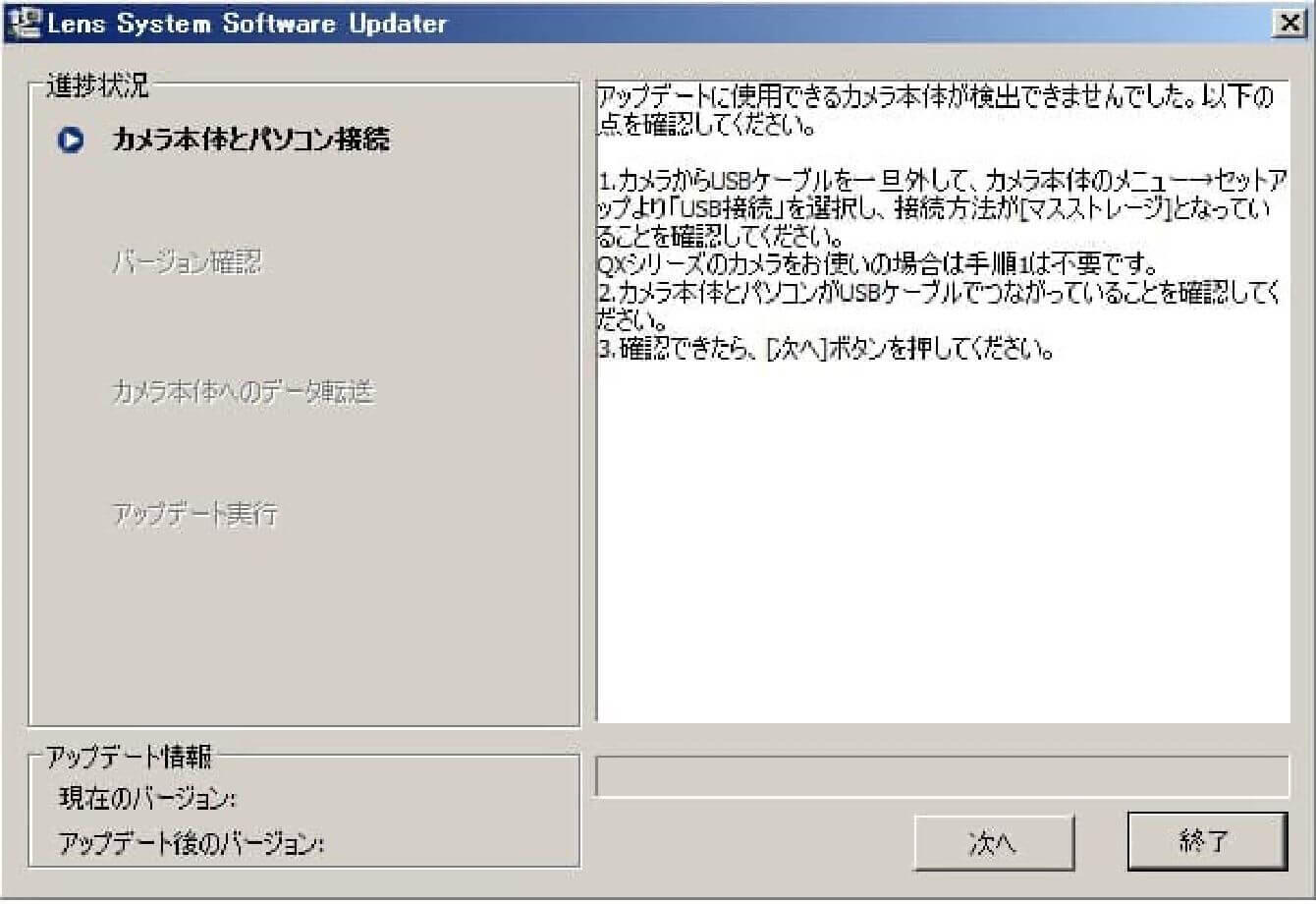
- 步骤 04:确认镜头版本
-
查看更新信息栏中的 “当前版本” 项目,确认其为 “Ver.03” 后,点击 “下一步”。
如果 “当前版本” 为 “Ver.04”,则无需更新,请按照屏幕指示结束操作。
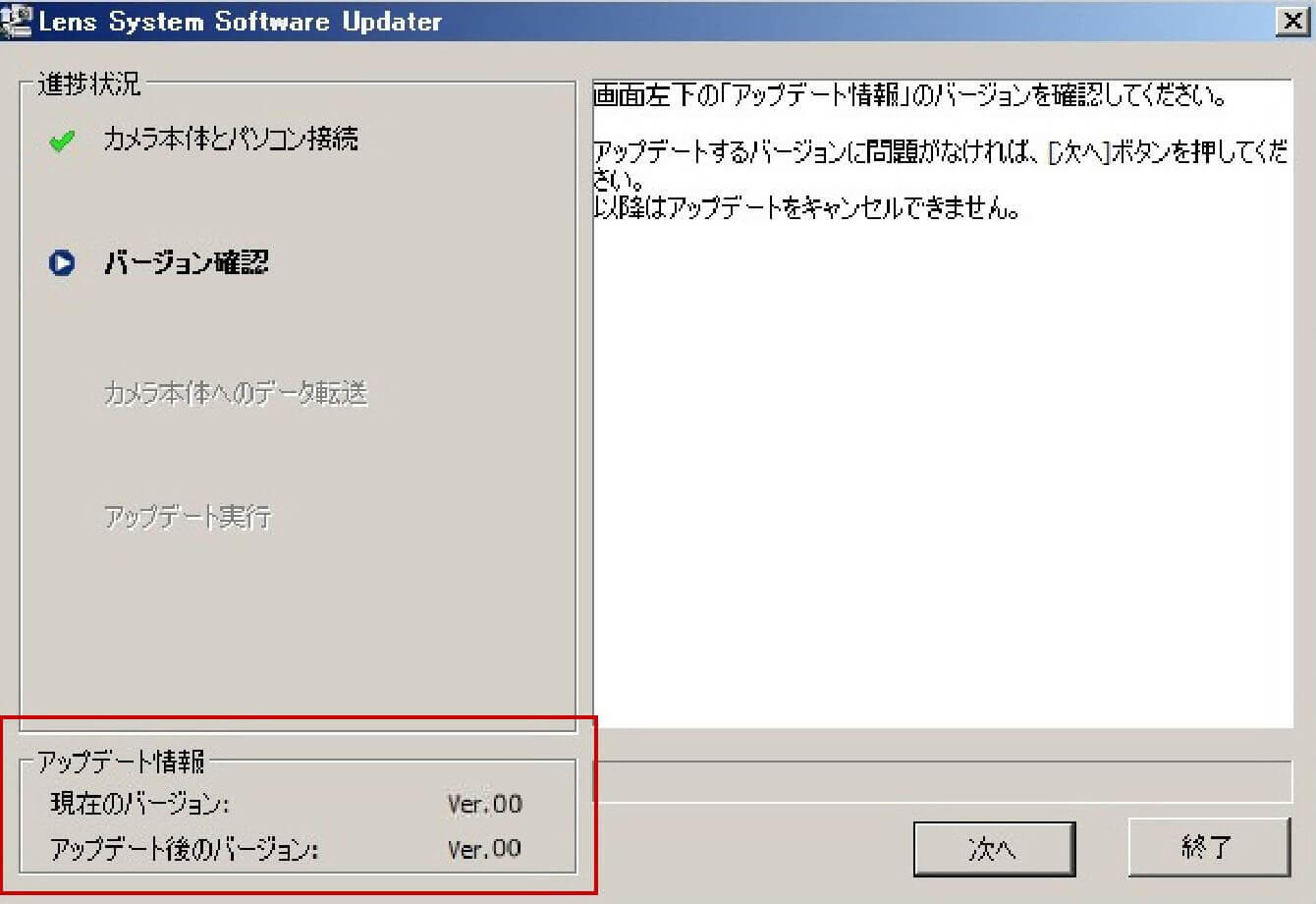
- 步骤 05:运行软件程序
-
1)确认更新信息后,点击 “下一步” 按钮,将软件数据传输到相机。
在软件数据传输过程中,请确保相机电源不会关闭,USB 电缆连接不会断开。2)软件数据传输完成后,屏幕将显示如图所示内容,请点击 “结束”。
3)点击 “结束” 后,相机背面的液晶屏幕将显示 “镜头更新中”,镜头更新开始。
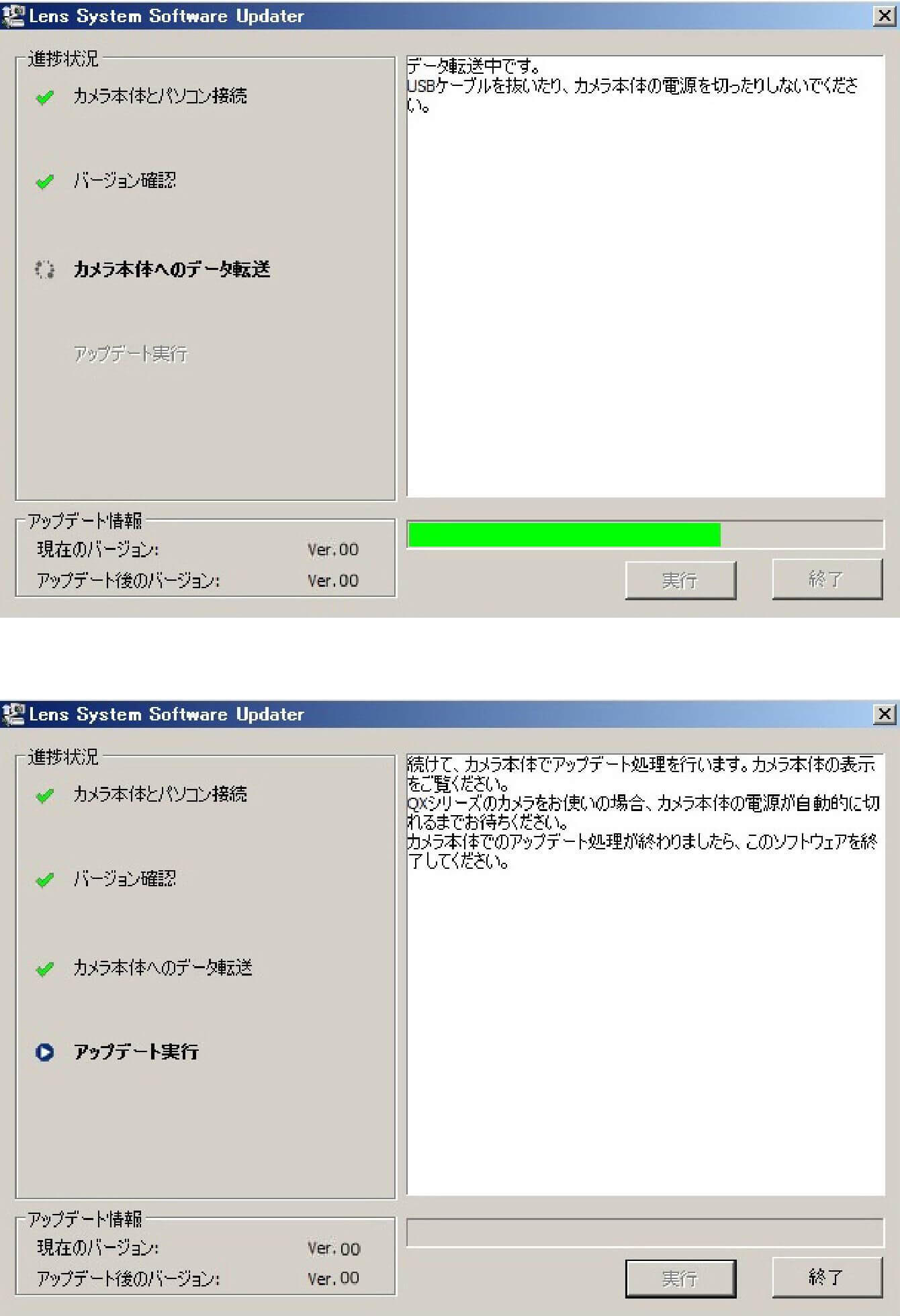
- 步骤 06:结束软件程序
-
当相机背面的液晶屏幕显示 “镜头更新已完成” 时,镜头更新完成。请按照屏幕指示完成结束操作。结束操作后,请以安全的方式从电脑上拔下 USB 电缆。
※ 更新完成后,请关闭相机电源,取下电池组或交流适配器,然后重新开机。
- 步骤 07:确认软件版本更新
-
查看相机菜单中的 “版本信息”,如果镜头版本显示为 “04”,则操作完成。
更新历史
Ver.03 2024.08.22
・支持索尼 α9 III 在 AF - S / DMF / MF 对焦模式下最高约 120 帧/秒的连拍。
・提升了操作稳定性。
Ver.02 2022.11.17
支持视频拍摄时的 AF 辅助功能。
※ 仅限搭载 AF 辅助功能的机型。